Hogyan vigyünk át iPhone-ról Samsung Galaxy készülékre
A Samsung Smart Switch alkalmazás és az OTG-kábel kombinációjával szinte minden típusú tartalmat átvihet iPhone-ról Samsung Galaxy készülékére. A felhőn keresztül korlátozott tartalmat is átvihet egyik eszközről a másikra.
Samsung Smart Switch
Speciális OTG-kábellel csatlakoztassa iPhone-ját közvetlenül Samsung Galaxy készülékéhez – ez lehetővé teszi, hogy az alkalmazásokon kívül mindent átvigyen egyik eszközről a másikra. A kábel számos nagy kereskedőnél beszerezhető.
Töltse le a Smart Switch alkalmazást Samsung készülékére, csatlakoztassa a Galaxy készüléket az iPhone-hoz az OTG-kábellel, és kövesse a két eszköz képernyőjén megjelenő utasításokat, hogy engedélyezze a köztük lévő közvetlen kapcsolatot.
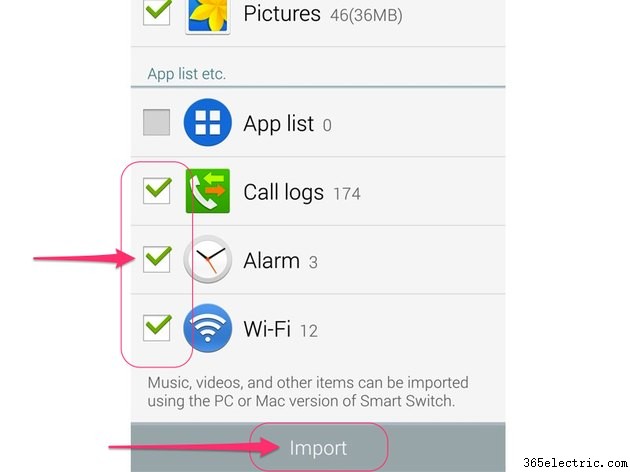
Jelölje be az átvihető tartalom mellé, amelyet át szeretne helyezni az iPhone-ról a Galaxy készülékre, és koppintson az Importálás lehetőségre. az átviteli folyamat megkezdéséhez. Ez a folyamat több percig is eltarthat, attól függően, hogy hány elemet visz át egyik eszközről a másikra.
Átvitel a felhő használatával
Ha nem szeretné megvásárolni az OTG-kábelt, bizonyos tartalmakat – köztük névjegyeket, zenéket, fényképeket és naptárakat – továbbra is átvihet a felhőn keresztül. Mielőtt elkezdené, először engedélyezze a szinkronizálást Samsung Galaxy készülékén. Ha a szinkronizálás engedélyezve van, minden megnyitott alkalmazás automatikusan importál új tartalmat a felhőből.
1. lépés
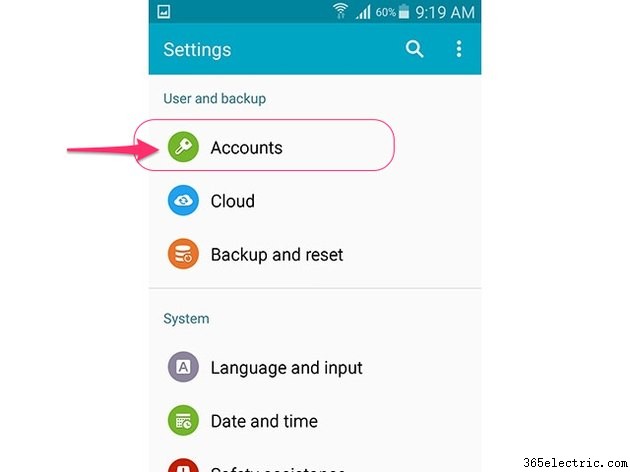
Nyissa meg a Beállítások alkalmazást Samsung Galaxy eszközén, és válassza a Fiókok lehetőséget a főmenüben.
Tipp
A Fiókok a Felhasználók és biztonsági mentés részben találhatók. Előfordulhat, hogy le kell görgetnie, hogy megtalálja.
2. lépés
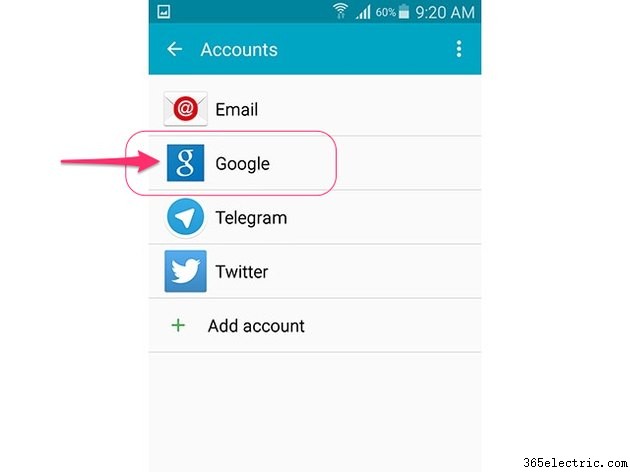
Válassza a Google lehetőséget a számlatípusok listáján.
3. lépés
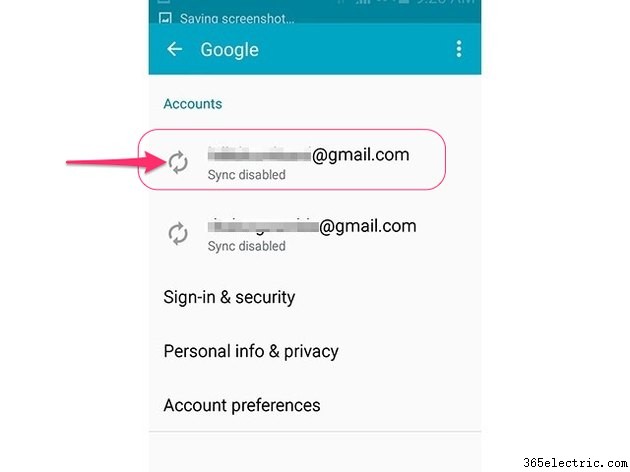
Érintse meg elsődleges fiókja nevét, majd engedélyezze a szinkronizálást a felsorolt elemek mindegyikénél.
Névjegyek átvitele
Miután engedélyezte a szinkronizálást, kezdje el a névjegyek átvitelét az iTunes használatával.
1. lépés
Csatlakoztassa iPhone-ját a számítógéphez. Nyissa meg az iTunes alkalmazást a számítógépen, ha nem nyílik meg automatikusan.
2. lépés
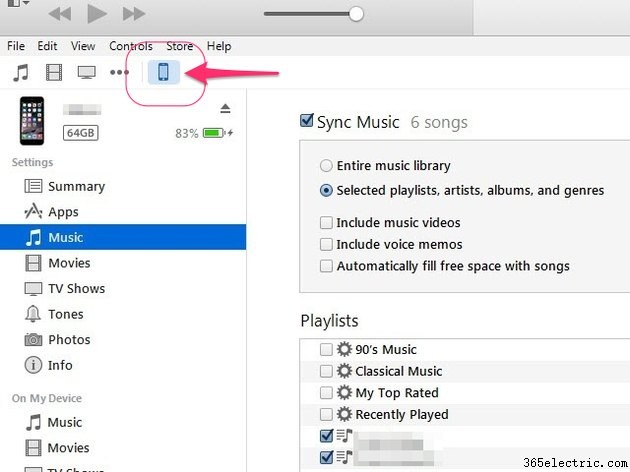
Válassza ki iPhone-ját a csatlakoztatott eszközök listájából.
3. lépés
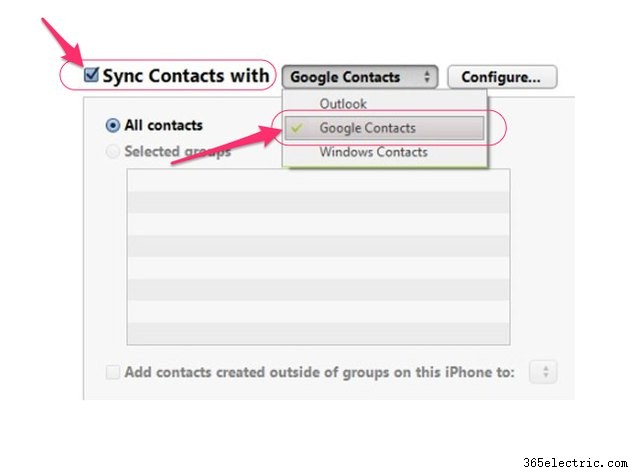
Kattintson az Információ lehetőségre lapon jelölje be a Névjegyek szinkronizálása elemet jelölőnégyzetet, kattintson a kapcsolódó legördülő menüre, és válassza a Google Névjegyek lehetőséget . Kattintson a Konfigurálás gombra gombot, ha szükséges, Google-fiókja beállításához.
4. lépés
Nyissa meg a Névjegyek alkalmazást Samsung Galaxy készülékén, és várja meg, amíg a névjegyek importálásra kerülnek.
Fényképek átvitele
1. lépés
Töltse le és telepítse az ingyenes Google Fotók alkalmazást iPhone-jára.
2. lépés
Nyissa meg és jelentkezzen be a Google Fotók alkalmazásba az Android-eszközéhez társított Google-fiókkal.
3. lépés
Koppintson a Menü elemre ikont az alkalmazás felső sarkában, érintse meg a Fogaskerék gombot ikonra, válassza a Kamera és fotók lehetőséget majd kapcsolja be a Biztonsági mentés és szinkronizálás lehetőséget kapcsolja Be állásba. Várjon, amíg az iPhone átviszi a fényképeket a felhőbe. Ez több percig is eltarthat, az iPhone készüléken lévő fényképek számától függően.
4. lépés
Nyissa meg a Galéria alkalmazást Samsung Galaxy készülékén, és várja meg, amíg a telefon importálja a fényképeket.
Zene átvitele
A felhőalapú Google Play Zene platform lehetővé teszi, hogy akár 20 000 dalt importáljon iPhone-ján az iTunes könyvtárból. Ezt a zenét ezután a felhőben érheti el a Samsung Galaxy eszközön lévő Google Play Zene alkalmazás segítségével.
1. lépés
Csatlakoztassa iPhone készülékét számítógépéhez, indítsa el az iTunes alkalmazást, és válassza ki iPhone készülékét az elérhető eszközök listájából.
2. lépés
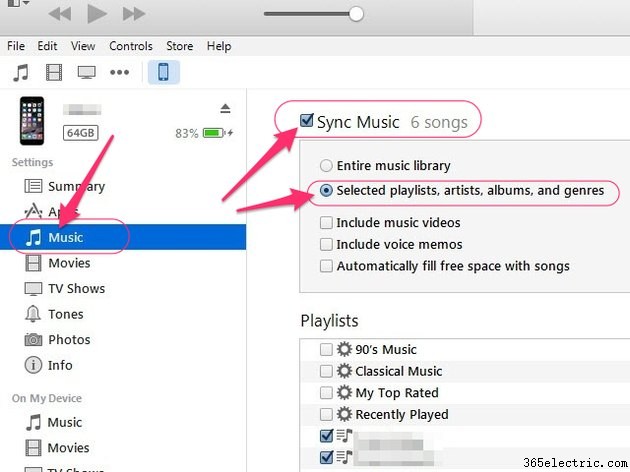
Kattintson a Zene elemre lapon válassza ki az összes zenét, amelyet át szeretne vinni a Galaxy készülékére, majd kattintson a Szinkronizálás lehetőségre gombot, hogy megbizonyosodjon arról, hogy a számítógépen és az iPhone-on lévő könyvtárak szinkronizálva vannak.
3. lépés
Töltse le és telepítse a Google Play Zenekezelőt a számítógépére, majd kövesse az utasításokat a Google-fiókba való bejelentkezéshez, és az iTunes-zene átviteléhez a felhőbe.
4. lépés
Telepítse a Google Play Zene alkalmazást Samsung Galaxy készülékén. Az alkalmazás automatikusan hozzáfér a felhőben tárolt összes zenéhez.
Naptár átvitele
A naptárelemek Galaxy készülékére való átviteléhez nyissa meg a Beállítások alkalmazást az iPhone-on, és érintse meg a Mail, Contacts, Calendars lehetőséget. és kövesse az utasításokat a Google-fiók hozzáadásához, ha még nincs hozzáadva. Engedélyezze a naptár szinkronizálását, és az események és találkozók automatikusan átkerülnek az iPhone-ról a Galaxy készülékre.
